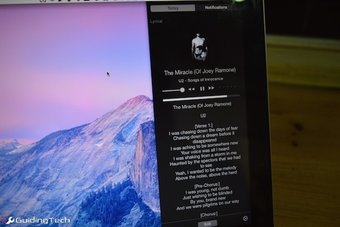
La vista Hoy del Centro de notificaciones es el nuevo Panel de control. Comenzó con iOS 7 y llegó a Yosemite. Te hemos contado qué son los widgets en iOS 8 y cómo funcionan. Es la misma historia en Yosemite.
Los widgets de tablero en OS X solían ser (y para algunos, todavía lo son) una forma de integrar pequeños objetos web, scripts o ventanas que brindan información sobre la marcha. Con Yosemite, esa responsabilidad se transfiere a los widgets del Centro de notificaciones. ¿Cómo puede sincronizar la letra de la canción que está reproduciendo en OS X o iOS directamente en el Centro de notificaciones? Siga leyendo para averiguarlo.
Contenido del Post
Cómo habilitar widgets en iOS 8 y Yosemite
Los widgets no son aplicaciones independientes. Cuando descargue e instale las aplicaciones que se enumeran a continuación, los widgets correspondientes se instalarán como resultado.
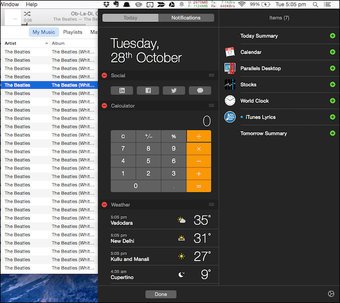
Para activar un widget, desplácese hasta el final de la vista Hoy en el Centro de notificaciones y toque Editar. Verás un verde ‘+ ‘ junto al widget recién disponible. Tóquelo y el widget estará activo y funcionando.
Cómo obtener letras en iOS 8 con la aplicación de música predeterminada
Hemos hablado sobre el increíble plugin FloatingLyrics de MusiXmatch para Android. Hay algo similar, aunque ahora con disponibilidad limitada para iOS 8. Descargue la aplicación y active el widget como se indicó anteriormente.
RT @musixmatch: Hoy, tu tarea y calendario se verán diferentes # ios8 #widget pic.twitter.com/VsLNWwghhS ME ENCANTA !
– musiXmatch (@musixmatch) 24 de octubre de 2014
Ahora vaya a la aplicación Música y reproduzca una canción. Widget de MusiXmatch escaneará la canción que se está reproduciendo actualmente y mostrará la letra sincronizada.
Cómo obtener letras en Yosemite con iTunes
La aplicación que usaremos para obtener letras en el Centro de notificaciones de Yosemite es Lírico. Cuesta $ 0,99 y está disponible en la App Store. Una alternativa llamada Widget de letras de iTunes está disponible de forma gratuita pero no funcionó para mí.

La aplicación que estamos usando es simplemente un intérprete de letras guardadas. A diferencia de MusiXmatch en iOS 8, no buscará letras en una base de datos en línea.
Esto significa que necesitarás incrustar letras para cada canción en su biblioteca de iTunes para que esto funcione. Por otro lado, funcionará incluso cuando no esté conectado a Internet.
Uso de Singer Song Reader para guardar letras en iTunes
Lector de canciones de cantante lee la canción actual que se está reproduciendo y le permite incrustar la letra en iTunes.

Abra la aplicación y cambie entre las fuentes de la fila inferior. Cuando encuentre la letra de la canción, presione el atajo Cmd + S para guardar la canción en iTunes.
Sé lo que estás pensando. ¿Qué pasa si tienes miles de canciones en tu biblioteca? Si eres un experto en tecnología, puedes instalar AppleScripts para que se encargue de la automatización. Los detalles son discutido en este hilo de Reddit.
También hay una forma manual de agregar letras. Haga clic derecho en cualquier canción y haga clic en Conseguir información. Verás un panel de letras. Pega la letra allí y presiona OK ahorrar.

Una vez que las letras de las canciones estén listas, todo lo que necesita hacer es habilitar el widget del Centro de notificaciones.
Lyrical buscará letras incrustadas y las mostrará junto con controles de reproducción básicos como reproducción / pausa, siguiente / anterior, control deslizante de volumen y clasificación de estrellas.
¿Cómo suele comprobar las letras?
¿Cuál es tu forma preferida de buscar letras en tu teléfono o escritorio? Háganos saber en los comentarios a continuación.